今回はillustrator(イラストレーター)で、コピーせずに版ずれ文字を作る方法をご紹介します。
コピーせずに版ずれ文字を作る方法
まずは、自由に文字を入力します。
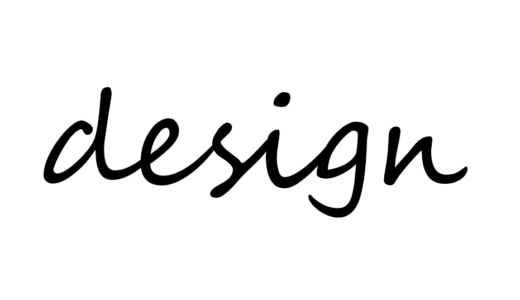
フォント「Segoe Script」
続いて、入力した文字を塗りなしにします。
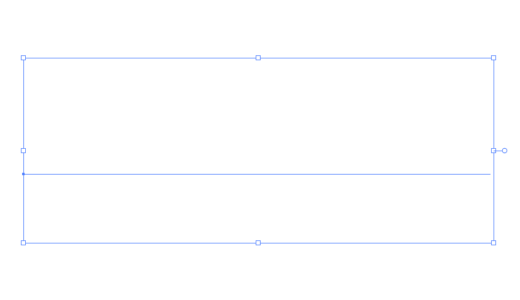
アピアランスパネル![]() を選択し、新規の塗りと線を追加します。色は自由ですが、今回は線は黒色、塗りは緑色にします。
を選択し、新規の塗りと線を追加します。色は自由ですが、今回は線は黒色、塗りは緑色にします。
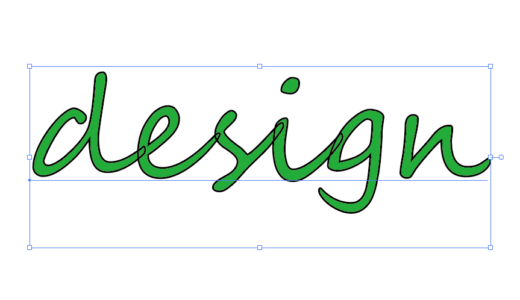
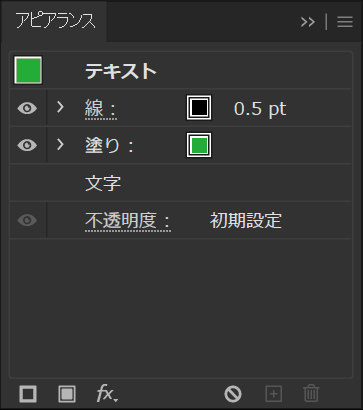
塗りを選択した状態で、メニューバーにある「効果>パスの変形>変形」を選択します。
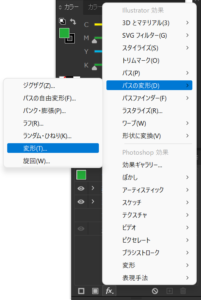
変形効果のメニューが出てきたら、移動の水平、垂直方向を今回はともに0.4mmにします。
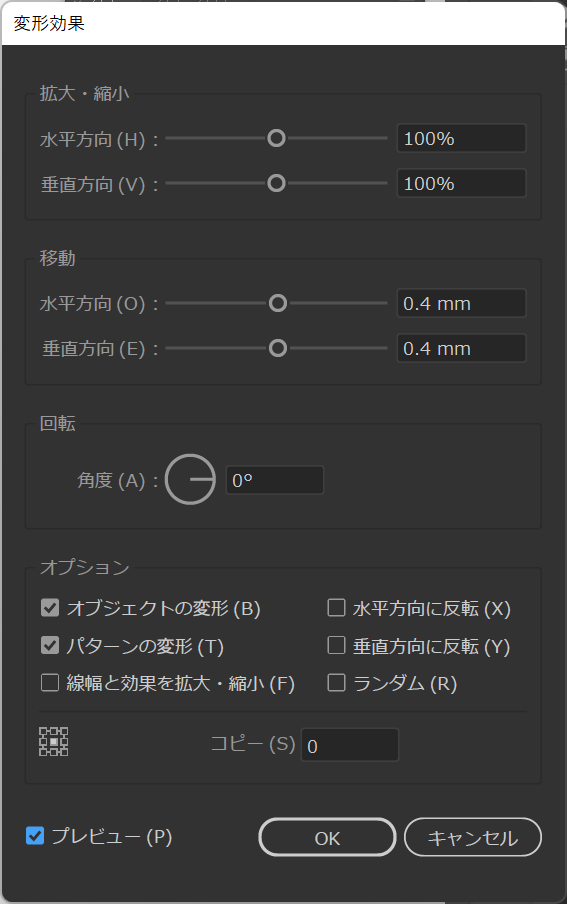
すると、塗りが移動し、版ずれになります。

文字が重なっている場合は、さらにアピアランスパネルの線を選択した状態で、「効果>パスファインダー>追加」を選択します。
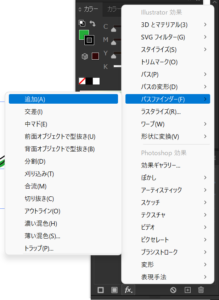
すると文字がつながるので、いい感じになります!完成!



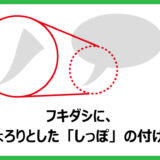

コメントを残す